教你恢复win10系统利用iis搭建web服务器的方案
发布日期:2019-09-17 作者:win10专业版官网 来源:http://www.ylmf5.com
win10系统是很多电脑用户首选的装机系统,然而有不少用户在使用过程中可能会碰到win10系统利用iis搭建web服务器的情况。大部分用户电脑技术都是菜鸟水平,面对win10系统利用iis搭建web服务器的问题,无法自行解决。不少用户都来咨询小编win10系统利用iis搭建web服务器要怎么处理?其实可以根据以下步骤1、首先打开开始菜单中的控制面板选择,在控制面板中选择并打开“程序”,找到并双击“打开或关闭windows功能”,在弹出的窗口中选择“internet信息服务”下面所有选项,点击确定,然后就会开始更新服务,等待一会; 2、等待更新完成之后,打开浏览器,在浏览器地址栏上输入“http://localhost/”,然后回车,如果此时出现iis10欢迎界面,说明web服务器已经搭建成功。 这样的方式进行电脑操作,就可以搞定了。下面就和小编一起看看解决win10系统利用iis搭建web服务器问题详细的操作步骤:
win10搭建web服务器步骤:
1、首先打开开始菜单中的控制面板选择,在控制面板中选择并打开“程序”,找到并双击“打开或关闭windows功能”,在弹出的窗口中选择“internet信息服务”下面所有选项,点击确定,然后就会开始更新服务,等待一会;
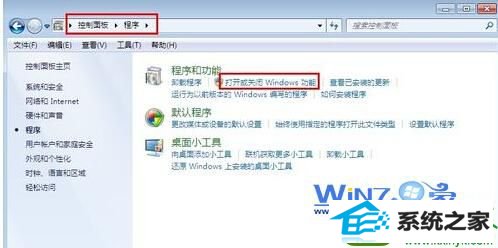
2、等待更新完成之后,打开浏览器,在浏览器地址栏上输入“http://localhost/”,然后回车,如果此时出现iis10欢迎界面,说明web服务器已经搭建成功。

3、当web服务器搭建成功后,下一步要做的就是把我们开发的网站安装到web服务器的目录中,一般情况下,当web服务器安装完成之后就会创建路径“%系统根目录%inetpub/wwwroot”,只要将我们开发的网站复制到该路径下,就可实现本地访问该网站;
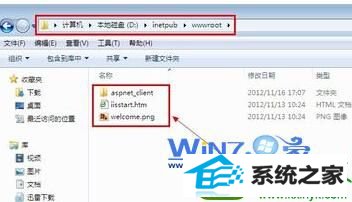
4、接着设置防火墙,让局域网中的其它计算机也能访问本地网站资源,操作方法:依次打开“控制面板--系统和安全”,然后点击“允许程序通过windows防火墙”,在弹出的对话框,选择勾选“万维网服务HTTp”右侧的两个复选框,点击确定退出。
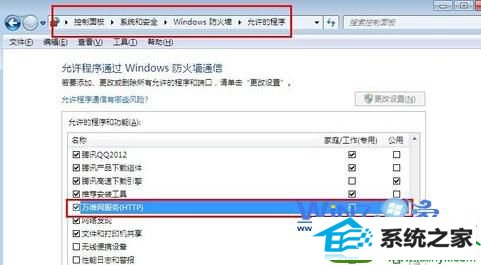
5、最后在局域网中其它计算机上,打开浏览器输入“http://web服务器的ip地址/”,然后回车即可访问服务器上的资源。
通过上面的方法就可以在win10下搭建web服务器了,搭建完成之后局域网中的用户就可以通过浏览器来访问web服务器上的共享资源了,跟简单吧,赶紧自己动手搭建一个吧,更多精彩内容欢迎访问站。
系统下载推荐
- 1番茄花园Win10 老机装机版 2021.07(32位)
- 2雨林木风Win7 64位 快速装机版 2020.07
- 3萝卜家园Win7 64位 经典装机版 2021.03
- 4系统之家Win10 增强装机版 2021.01(32位)
- 5电脑公司最新64位win11完整光速版v2021.12
- 6番茄花园Win7 32位 通用装机版 2021.02
- 7深度技术WinXP 尝鲜2021元旦装机版
- 8番茄花园Windows xp 多驱动中秋国庆版 2020.10
- 9雨林木风Windows10 64位 电脑城装机版 2020.06
- 10雨林木风win10最新64位无卡顿光速版v2021.10
- 11深度技术Windows10 64位 多驱动装机版 2020.12
- 12雨林木风 Ghost Win10 64位 专业版 v2019.05
教程文章推荐
- 1ghost win10系统怎么删除近期访问位置图标
- 2ghost win7系统被禁用的麦克风怎么再次启用
- 3cdr如何打开ai文件如何打开|ai如何打开cdr文件
- 4屏蔽win10系统下的win7更新显示技巧
- 5更新win7需要注意什么?更新win7注意事项
- 6小编为您win8系统无法访问其他电脑的技巧
- 7笔者研习win10系统千牛小号已经安装了数字证书却登录不上的技巧
- 8win7玩游戏msxml4.0安装出错的处理步骤
- 9雨林风木为你win10系统电脑提示声音大小设置的问题
- 10管理员权限如何配置? win7旗舰版取得管理员权限办法
- 11微软推送创意者升级隐私配置|win7系统下载
- 12笔者传授win10系统提示无法访问windows安装服务的办法
